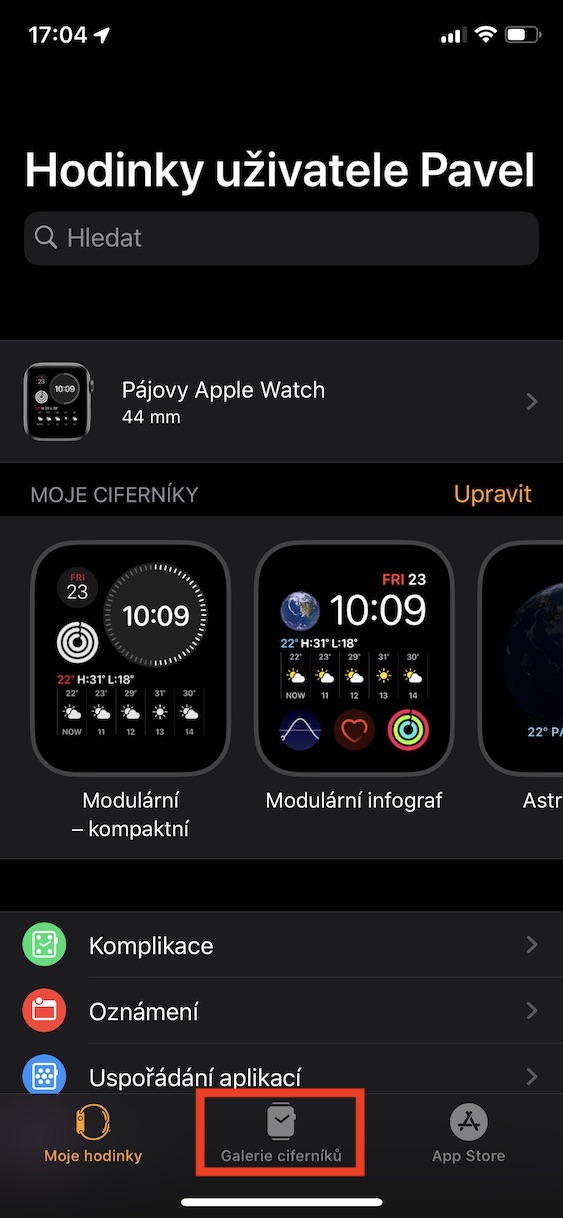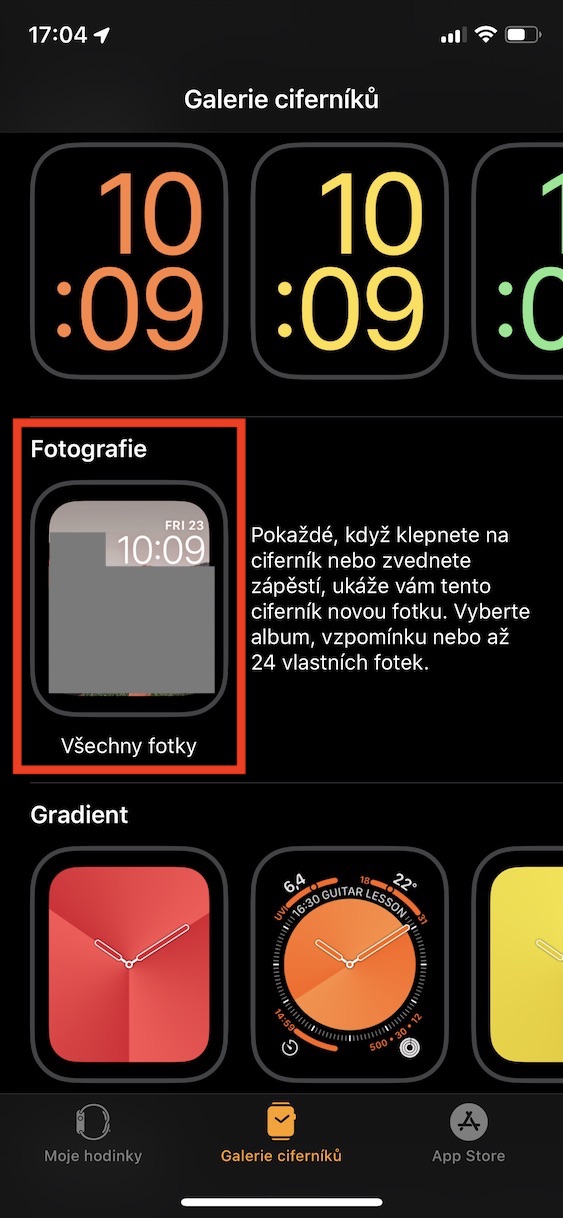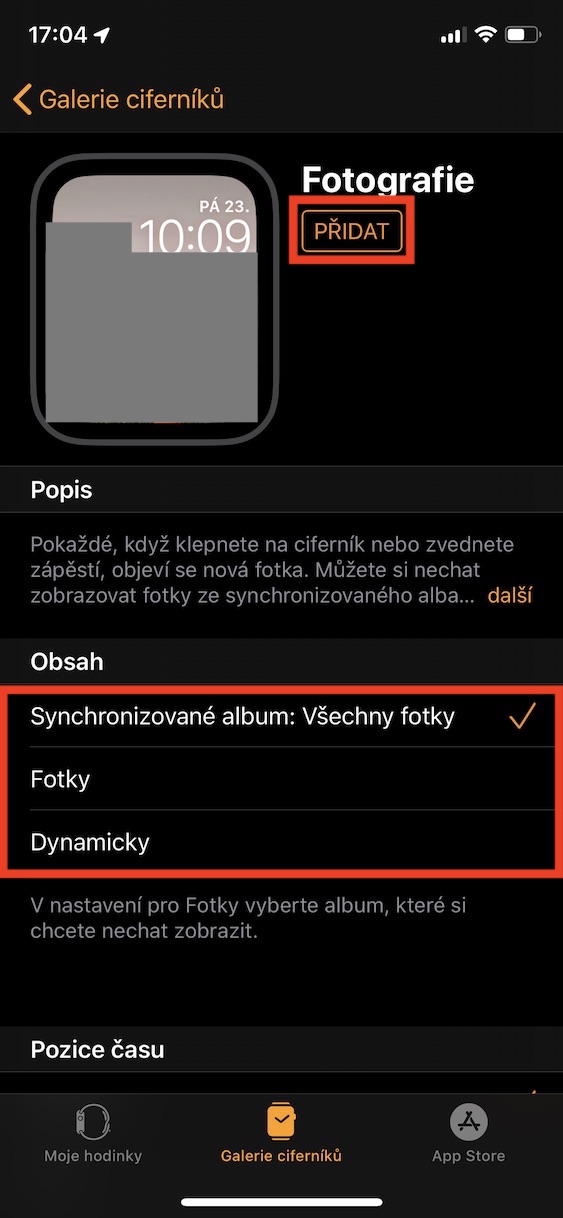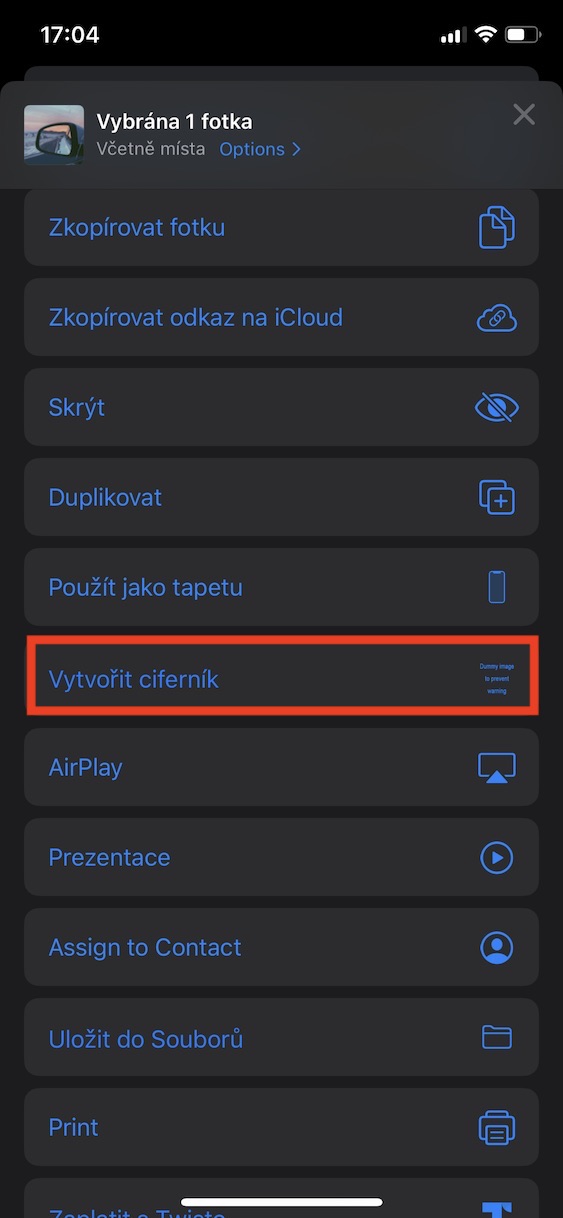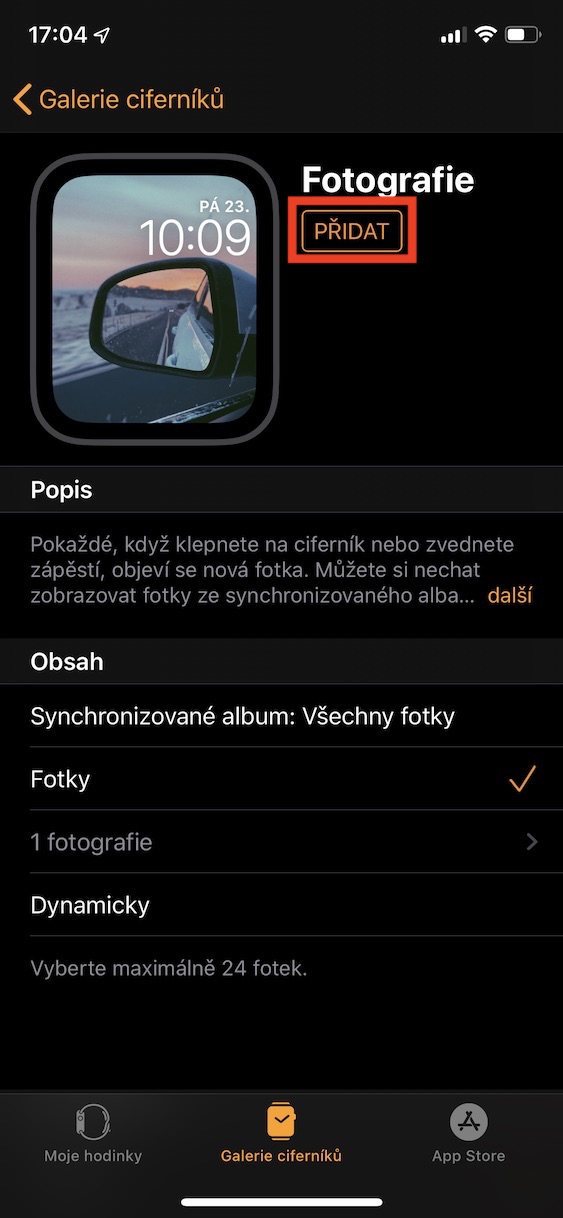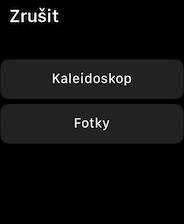ആപ്പിൾ വാച്ചിൽ, നിങ്ങളുടെ സ്വന്തം ഇമേജിലേക്ക് ഇഷ്ടാനുസൃതമാക്കാനും കഴിയുന്ന വ്യത്യസ്ത വാച്ച് ഫെയ്സുകളുടെ വിശാലമായ ശ്രേണിയിൽ നിന്ന് നിങ്ങൾക്ക് തിരഞ്ഞെടുക്കാം. ഉദാഹരണത്തിന്, വ്യക്തമായ ഇൻഫോഗ്രാഫുകൾ, ഡിസൈൻ ട്രാൻസിഷനുകൾ അല്ലെങ്കിൽ സമയം മാത്രം പ്രദർശിപ്പിക്കുന്ന ക്ലാസിക് ഡയലുകൾ എന്നിവയിൽ നിന്ന് നിങ്ങൾക്ക് തിരഞ്ഞെടുക്കാം. എന്നിരുന്നാലും, നിങ്ങളുടെ പ്രിയപ്പെട്ട ഫോട്ടോ വാച്ചിൽ വാച്ച് ഫെയ്സായി സജ്ജീകരിക്കാൻ കഴിയുമെന്ന് കുറച്ച് ഉപയോക്താക്കൾക്ക് അറിയാം. ഒരു ഫോട്ടോയിൽ നിന്ന് ഒരു വാച്ച് ഫെയ്സ് സൃഷ്ടിക്കാൻ നിങ്ങൾക്ക് നിരവധി മാർഗങ്ങളുണ്ട്. ഇന്നത്തെ ലേഖനത്തിൽ, അത് എങ്ങനെ ചെയ്യണമെന്ന് ഞങ്ങൾ ഘട്ടം ഘട്ടമായി പരിശോധിക്കും.
ആകാം നിങ്ങൾക്ക് താൽപ്പര്യമുണ്ട്
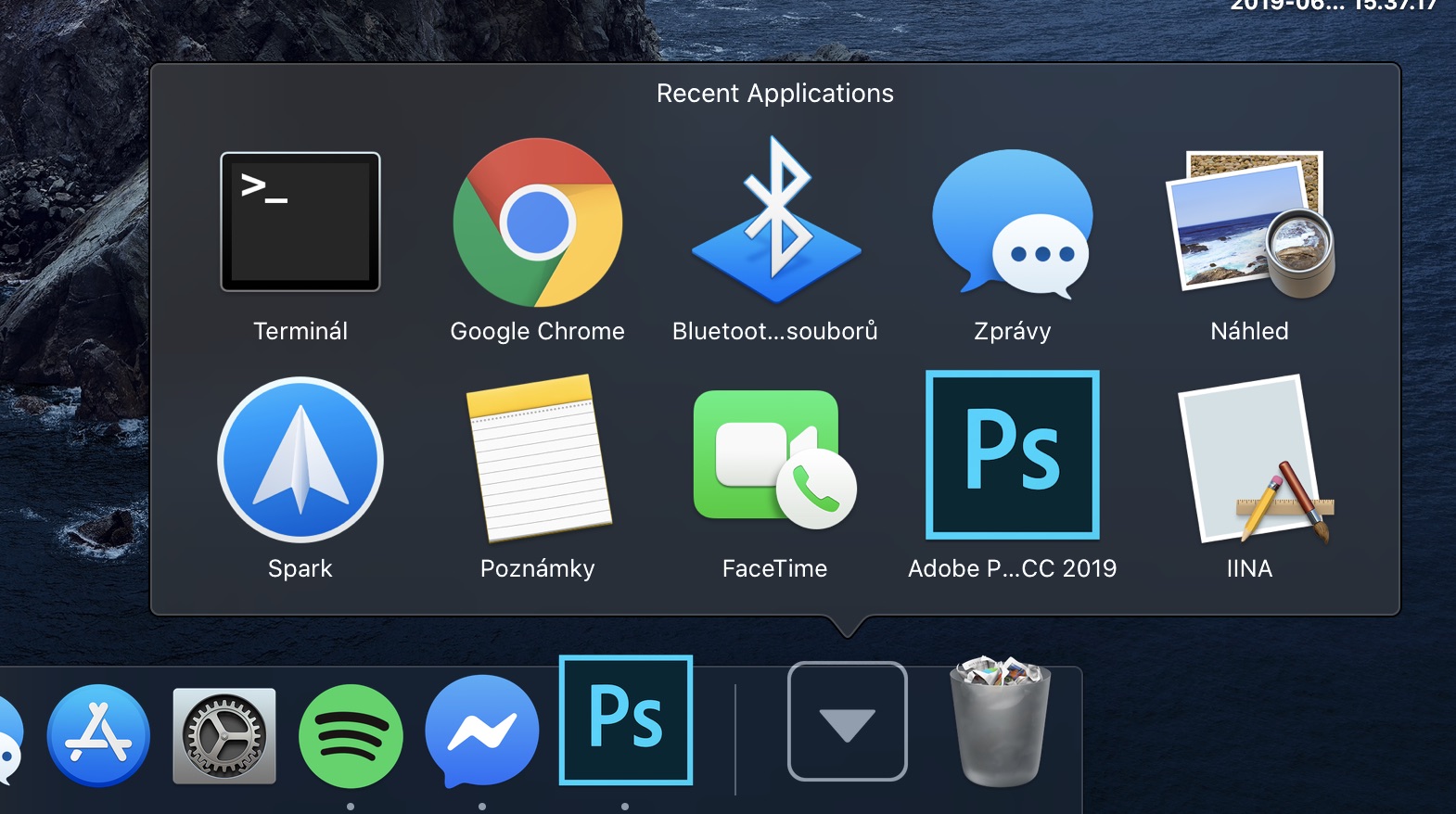
വാച്ച് ആപ്പിൽ ഫോട്ടോകൾക്കൊപ്പം ഒരു വാച്ച് ഫെയ്സ് സൃഷ്ടിക്കുക
നിങ്ങളുടെ Apple വാച്ച് ജോടിയാക്കിയ iPhone-ൽ, ആപ്പിലേക്ക് പോകുക പീന്നീട്. ഇവിടെ, തുടർന്ന് താഴെയുള്ള മെനുവിലെ വിഭാഗത്തിലേക്ക് നീങ്ങുക മുഖങ്ങളുടെ ഗാലറി കാണുക. എന്നിട്ട് ഇറങ്ങുക താഴെവാച്ച് ഫെയ്സ് കാണുന്നതുവരെ ഫോട്ടോ. എന്നിട്ട് അതിൽ ക്ലിക്ക് ചെയ്യുക. നിങ്ങൾ കൈത്തണ്ട ഉയർത്തുമ്പോഴോ വാച്ച് അൺലോക്ക് ചെയ്യുമ്പോഴോ ഒരു പുതിയ ഫോട്ടോ കാണിച്ച് ഈ വാച്ച് ഫെയ്സ് പ്രവർത്തിക്കുന്നു. താഴെ കാണുന്ന ഫോട്ടോകൾ തലക്കെട്ടിന് കീഴിൽ നിങ്ങൾക്ക് സജ്ജീകരിക്കാം ഒബ്സ. നിങ്ങൾക്ക് ഒന്നുകിൽ ആപ്പിൾ വാച്ചിൽ നിന്ന് നേരിട്ട് സമന്വയിപ്പിച്ച ഫോട്ടോകൾ തിരഞ്ഞെടുക്കാം, അല്ലെങ്കിൽ ഫോട്ടോസ് ഓപ്ഷനിൽ ക്ലാസിക് ഫോട്ടോകൾ തിരഞ്ഞെടുക്കാം, അല്ലെങ്കിൽ നിങ്ങളുടെ സമീപകാല ഓർമ്മകളിൽ നിന്നുള്ള ഫോട്ടോകൾ വാച്ച് ഫെയ്സിൽ ദൃശ്യമാകുമ്പോൾ ഡൈനാമിക് ഓപ്ഷൻ തിരഞ്ഞെടുക്കാം. ഉള്ളടക്കം തിരഞ്ഞെടുത്ത ശേഷം, അത് എവിടെയാണെന്ന് നിങ്ങൾക്ക് തീർച്ചയായും തിരഞ്ഞെടുക്കാം സമയം. രണ്ടെണ്ണം സജ്ജീകരിക്കുക എന്നതാണ് അവസാന ഓപ്ഷൻ സങ്കീർണതകൾ സമയത്തിന് മുകളിലോ താഴെയോ. നിങ്ങൾ എല്ലാം സജ്ജീകരിച്ചുകഴിഞ്ഞാൽ, ബട്ടൺ ക്ലിക്ക് ചെയ്യുക ചേർക്കുക.
ഫോട്ടോസ് ആപ്പിൽ ഒരു ഫോട്ടോ വാച്ച് ഫെയ്സ് സൃഷ്ടിക്കുക
ആപ്ലിക്കേഷനിൽ നിന്ന് നേരിട്ട് നിങ്ങളുടെ വാച്ച് ഫെയ്സിൽ ഒരു ഫോട്ടോ മാത്രം വേഗത്തിൽ സജ്ജീകരിക്കാൻ നിങ്ങൾ ആഗ്രഹിക്കുന്നുവെങ്കിൽ ഫോട്ടോകൾ, നിങ്ങൾക്ക് കഴിയും. നടപടിക്രമം വളരെ ലളിതമാണ്, ഇവിടെ തുറക്കുക ഫോട്ടോ, നിങ്ങൾ വാച്ച് ഫെയ്സിൽ ഉപയോഗിക്കാൻ ആഗ്രഹിക്കുന്നത്. എന്നിട്ട് അതിനടുത്തുള്ള ബട്ടണിൽ ക്ലിക്ക് ചെയ്യുക പങ്കുവയ്ക്കുന്നു താഴെ ഇടത് കോണിൽ (അമ്പടയാളമുള്ള ചതുര ഐക്കൺ) ദൃശ്യമാകുന്ന ഓപ്ഷനുകളിൽ നിന്ന് തിരഞ്ഞെടുക്കുക ഒരു വാച്ച് ഫെയ്സ് സൃഷ്ടിക്കുക. ഇപ്പോൾ നിങ്ങൾക്ക് വേണമെങ്കിൽ തിരഞ്ഞെടുക്കുക ക്ലാസിക് പ്രദർശിപ്പിക്കുക, അല്ലെങ്കിൽ പ്രദർശിപ്പിക്കുക കാലിഡോസ്കോപ്പ്. അതിനുശേഷം, നിങ്ങൾ ചെയ്യേണ്ടത് വീണ്ടും ഒരു സ്ഥാനം തിരഞ്ഞെടുക്കുക എന്നതാണ് സമയം, സങ്കീർണത ബട്ടൺ അമർത്തുക ചേർക്കുക.
ആപ്പിൾ വാച്ചിൽ ഒരു ഫോട്ടോ വാച്ച് ഫെയ്സ് സൃഷ്ടിക്കുക
നിങ്ങൾക്ക് സമീപത്ത് ഒരു ഐഫോൺ ഇല്ലെങ്കിൽ, ഒരു വാച്ച് ഫെയ്സ് സൃഷ്ടിക്കാൻ നിങ്ങളുടെ ആപ്പിൾ വാച്ചും ഉപയോഗിക്കാം. നിങ്ങളുടെ ആപ്പിൾ വാച്ചിൽ, ആപ്പിലേക്ക് പോകുക ഫോട്ടോ ഒപ്പം ഡ്രൈവ് ചെയ്യുക ഫോട്ടോ, നിങ്ങൾ ഒരു വാച്ച് ഫെയ്സായി ഉപയോഗിക്കാൻ ആഗ്രഹിക്കുന്നത്. അതിനുശേഷം ഡിസ്പ്ലേയിൽ ദൃഢമായി അമർത്തുക ഒരു ഓപ്ഷൻ തിരഞ്ഞെടുക്കുക ഒരു വാച്ച് ഫെയ്സ് സൃഷ്ടിക്കുക. തുടർന്ന് പതിപ്പ് ഉപയോഗിക്കണോ എന്ന് തിരഞ്ഞെടുക്കുക ക്ലാസിക് ഫോട്ടോകൾ, അല്ലെങ്കിൽ കാലിഡോസ്കോപ്പ്. അത്രയേയുള്ളൂ, നിങ്ങളുടെ ഫോട്ടോ വാച്ച് ഫെയ്സ് സൃഷ്ടിക്കുകയും വാച്ച് ഫെയ്സ് ലിസ്റ്റിൽ ചേർക്കുകയും ചെയ്തു. അതിൻ്റെ പാരാമീറ്ററുകൾ മാറ്റാൻ, ഹോം സ്ക്രീനിൽ അതിൽ ക്ലിക്ക് ചെയ്യുക ശക്തമായി തള്ളുക, തുടർന്ന് വിവിധ സങ്കീർണതകൾ എവിടെ സ്ഥാപിക്കണമെന്ന് തിരഞ്ഞെടുക്കുക.
ഐഫോണിലെയും ആപ്പിൾ വാച്ചിലെയും ഫോട്ടോകളിൽ നിന്ന് നിങ്ങൾക്ക് വാച്ച് ഫെയ്സുകൾ എളുപ്പത്തിൽ സൃഷ്ടിക്കാനാകും. എന്നിരുന്നാലും, നിങ്ങളുടെ കയ്യിൽ ഒരു iPhone ഉണ്ടെങ്കിൽ, ഇവിടെ വാച്ച് ഫെയ്സുകൾ സൃഷ്ടിക്കാൻ ഞാൻ ശുപാർശ ചെയ്യുന്നു. വാച്ചിൻ്റെ ചെറിയ ഡിസ്പ്ലേയേക്കാൾ ഇത് വളരെ ലളിതവും വ്യക്തവുമാണ്. അതേ സമയം, ഡയലിൽ മണിക്കൂറുകളും സങ്കീർണതകളും എങ്ങനെ വിതരണം ചെയ്യുമെന്ന് നിങ്ങൾക്ക് എളുപ്പത്തിൽ സജ്ജമാക്കാൻ കഴിയും.